当您激活VRCHAT时,无休止地加载的屏幕可能不仅烦人。登录的永无止境的循环可能会令人困扰。许多游戏玩家在VRCHAT上报告了相同的连接故障:
无法连接到VRCHAT(确保您的设备具有工作的Internet连接并重新启动VRCHAT)
VRCHAT连接错误经常发生的事实是最糟糕的。这个不愉快的问题不应阻止进入这个疯狂的VR世界。幸运的是,修复它很简单。
如何修复Windows的Steam上的错误代码E84
VRCHAT不发行的主要原因,“无法连接到Vrchat”错误,并且在游戏玩法中没有响应的Vrchat通常是游戏,Internet连接问题或大型游戏Caches。无论哪种原因,您都可以尝试使用以下解决方案来解决该问题,因为它们对许多VRCHAT用户都有帮助:
方法1:删除临时文件
即使VRCHAT的安装文件非常小,一旦您开始使用独特的头像结交新朋友,也会创建越来越多的温度文件。每隔一段时间,您应该清除这些文件,以确保您的VRCHAT运行顺利:
步骤1:按WIN + E打开Windows File Explorer键入地址栏中的以下路径,然后按Enter按钮。
%用户名%appDatalocaltempvrchat
步骤2:一个新文件夹将打开,您可以在其中按CTRL + A选择所有文件,然后点击“删除”按钮,以一次删除所有文件。
步骤3:现在,重新启动您的PC并启动VRCHAT。
如果问题持续存在,请移至下一个方法。
如何修复Windows PC上的Steam错误代码118
方法2:使用特殊启动功能
通过这样做,您应该能够在不遇到任何滞后和登录困难的情况下获得方位。
步骤1:导航到您的Steam库,然后右键单击VRCHAT,然后选择属性。
步骤2:从“常规”选项卡中选择“启动选项”选项卡。
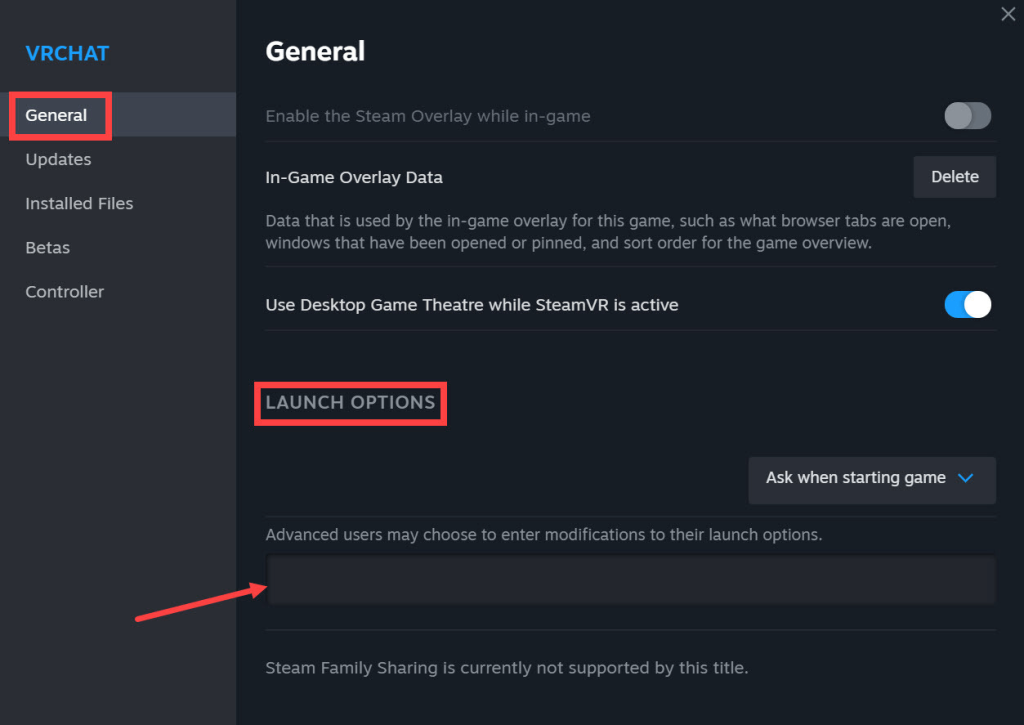
步骤3:包括后续行之一:
Zarniwoop的Avatar Dungeon:vrchat://启动?id = wrld_1a6f881b-fdd0-4551-af2c-6ef8e16577f6
Ozicom的超二量:
vrchat://启动?id = WRLD_D0B62423-FD59-48F7-9E4B-E6FECE81B7
X1塞索斯城市:
vrchat://启动?id = WRLD_69B9CDF-5436-46BD-98B5-714837A53B4F
只需修改世界ID即可进入新世界。
如何修复Windows 10中的“无法登录Steam”错误?
方法3:更新设备上的图形驱动程序
对于游戏玩家而言,图形驱动程序非常重要,因为它可以显着影响他们的游戏体验。损坏或过时的图形卡驱动程序可能会导致各种与游戏有关的问题,包括VRCHAT崩溃或根本不启动。您可以升级图形卡驱动程序以解决问题。
方法1:手动更新。要更新此方法的驱动程序,您需要耐心等待并具有一些计算机技能,因为您需要在线搜索精确的驱动程序,下载它并逐步安装。
或者
方法2:自动更新。这是最快,最直接的方法。即使您是计算机的新手,也可以简单地使用几个鼠标点击。为此,您必须使用高级驱动程序更新器软件。这是步骤:
步骤1:下载并安装高级驱动程序更新器。
步骤2:打开软件,然后按下“开始扫描”按钮。
了解更多:如何修复蒸汽库不加载问题
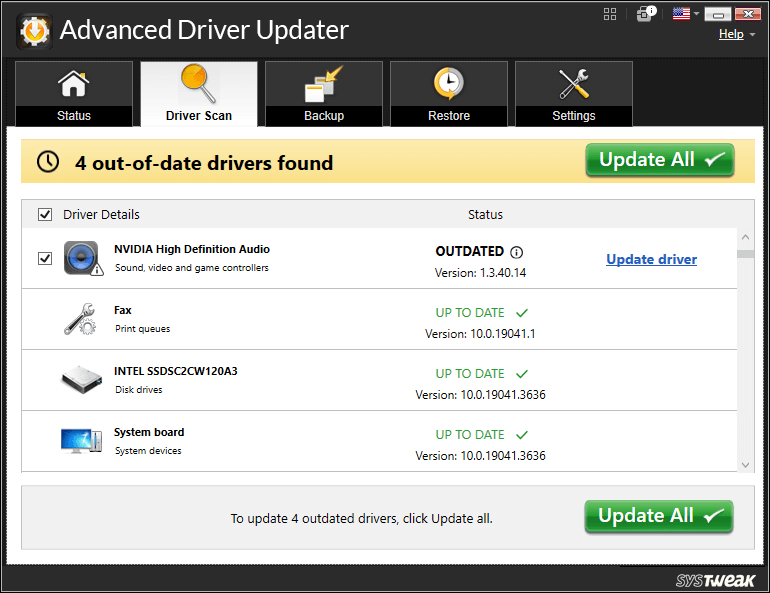
步骤3:扫描完成后,您的屏幕上将显示驱动程序问题的列表。单击图形驱动程序旁边的更新链接。
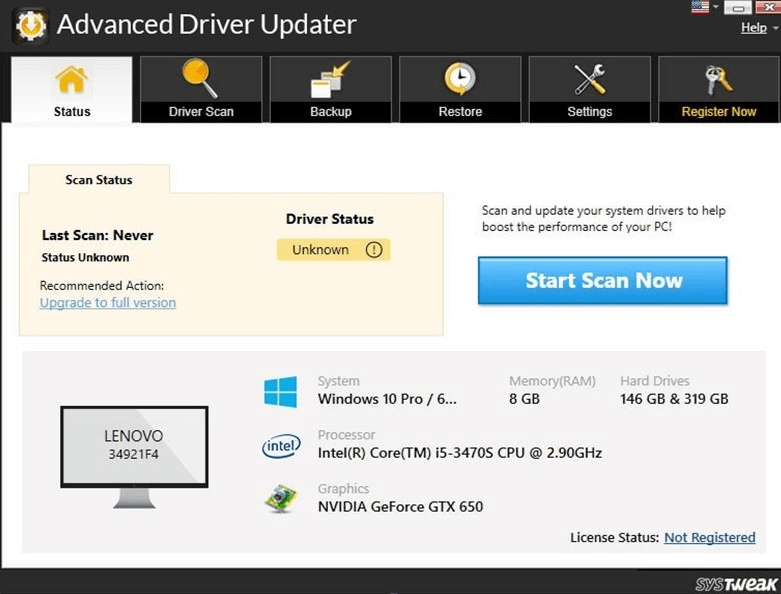
步骤4:等待该过程完成并重新启动PC以完成驱动程序更新过程。
启动VRCHAT并检查问题是否已解决。
如何修复蒸汽朋友网络在Windows 10中无法到达?
关于如何解决vrchat不加载问题的最后一句话
通过应用这些故障排除方法来解决Windows系统上的VRCHAT加载问题,您就可以克服阻碍虚拟体验的障碍。有了这些解决方案,请准备回到无缝的VR身临其境的世界,并在Vrchat中享受不间断的冒险。有关技术问题的更多解决方案,您也可以找到我们Facebook,,,,叽叽喳喳,,,,YouTube,,,,Instagram,,,,翻转板, 和Pinterest。
